KontrolPack ile Ağ Üzerinden Bilgisayarları Bağlayın/Kontrol Edin

KontrolPack ile ağınızdaki bilgisayarları kolayca kontrol edin. Farklı işletim sistemlerine sahip bilgisayarları zahmetsizce bağlayın ve yönetin.
Varsayılan Gnome Shell GTK teması (Adwaita), mülayim ve sıkıcı olduğu için bir üne sahiptir. Sonuç olarak, çoğu Linux kullanıcısı onu hızla başka bir şeyle değiştirir veya Adwaita tweaks ile görünüşünü değiştirir . Neyse ki Gnome ekibi, Gnome masaüstü ortamının varsayılan görünümünü ve bir bütün olarak Gnome uygulamalarını güncellemeyi ve yenilemeyi vaat eden yeni bir tema ile bunu değiştirmek için özenle çalışıyor.
Adwaita temasının bu yeni güncellemesi henüz çıkmadı, ancak yeni güncellemelerle yakında piyasaya çıkacağını söyleyebiliriz. Bununla birlikte, beklemek istemiyorsanız, yeni resmi Gnome GTK temasını hemen şimdi denemenin bir yolu var! İşte nasıl çalıştırılacağı.
Not: Yeni temayı test etmek için, Linux PC'nizde Gnome Shell'in en son sürümünü çalıştırdığınızdan emin olun (en az 3.28 sürümü tercih edilir).
Yeni resmi Gnome GTK teması, Gnome'un web sitesinde indirilmeye hazır. Bunu elde etmek için bir terminal penceresi açmanız ve wget indirme aracını kullanmanız gerekir .
Bir terminal başlatmak için klavyenizde Ctrl + Alt + T veya Ctrl + Shift + T tuşlarına basın . Ardından, “Downloads” dizinine gidin ve wget kullanarak indirmeyi başlatın .
cd ~/İndirilenler
wget https://download.gnome.org/misc/testing/Adwaita/NewAdwaita-3.tar.xz -O new-adwaita.tar.xz
Bilgisayarınıza indirilen yeni Adwaita tema dosyasıyla, tar komutunu kullanarak onu çıkarmanız gerekir .
tar xvf yeni-adwaita.tar.xz
Tar komutunun dosyaları çıkarmasına izin verin. Uzun sürmemeli. İşlem tamamlandığında, tüm tema dosyaları “NewAdwaita” etiketli bir dizinde olacaktır.
Artık Yeni Adwaita bilgisayarınızda ayıklandığına göre, dosyaların başarılı bir şekilde çıkarıldığından emin olmak için dosya arşivini kontrol etmek iyi bir fikirdir. Bunu yapmak için, dizine CD . Ardından, dizinin içeriğini görüntülemek için LS'yi kullanın.
cd YeniAdwaita/ ls
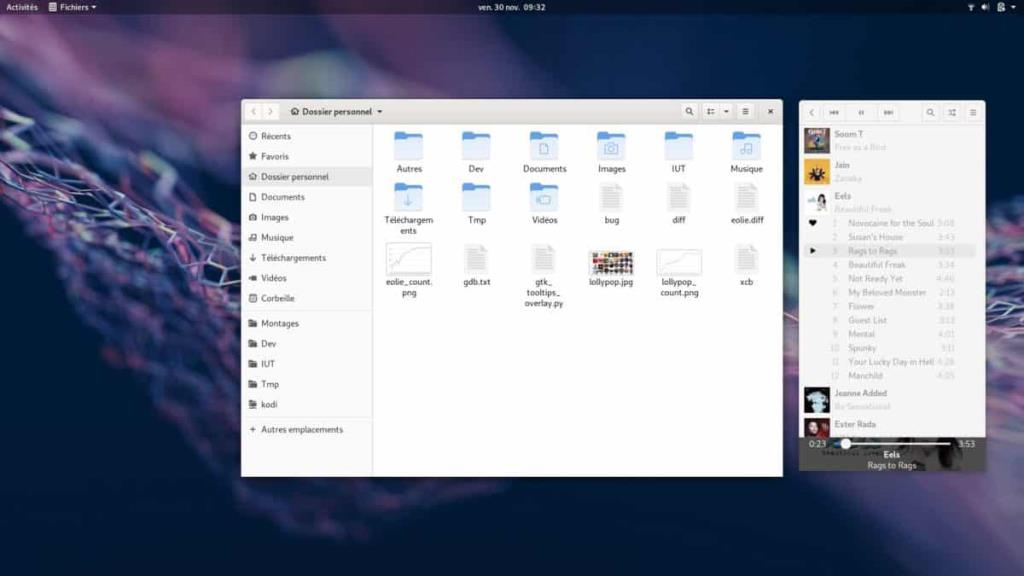
Yeni Adwaita teması resmi olsa da, diğer GTK masaüstü temaları gibi temalar dizinine kurulmalıdır . Gnome kurulumunuzda çalışmasını sağlamak için aşağıdaki talimatları izleyin.
Linux sisteminizdeki her kullanıcıya Yeni Adwaita temasına erişim vermek mi istiyorsunuz? Öyleyse, sistem genelinde kurmanız gerekir.
Temanın sistem genelinde çalışması için Yeni Adwaita tema dosyalarının /usr/share/themes / dizinine yerleştirilmesi gerekir . İşte nasıl yapılacağı.
İlk olarak, terminali tema dosyalarının çıkarıldığı “İndirilenler” klasörünüze taşımak için CD komutunu kullanın.
cd ~/İndirilenler
Şimdi sizin adınızdan terminalin ayrıcalığını yükseltmek klasör “İndirme” olduğunuzu Root ile sudo -s komutu.
sudo -s
Bir kök kabuğu kazandıktan sonra , yeni tema dosyalarını /usr/share/themes/ dizinine taşımak için mv komutunu kullanın .
mv NewAdwaita /usr/share/themes/
Yeni Adwaita temasını yalnızca Linux sisteminizde bir kullanıcıyla test etmeyi mi planlıyorsunuz? Temayı tek bir kullanıcı için kurmak isteyebilirsiniz. Bu temayı tek bir kullanıcı için kurmak için bir terminal açın ve mkdir ile yeni bir tema klasörü oluşturun.
mkdir -p ~/.themes
Yeni tema klasörü ayarlandığında, terminali “İndirilenler” dizinine taşıyın.
cd ~/İndirilenler
Son olarak, mv kullanarak tema klasörünü yerine taşıyın .
mv NewAdwaita ~/.themes/
Artık yeni Adwaita teması Linux PC'nize yüklendiğine göre kullanıma hazırdır ancak kendini otomatik olarak etkinleştirmez. Bunun yerine, kullanmaya başlamak için Gnome Shell sistem ayarlarında manuel olarak etkinleştirmeniz gerekir.
Adwaita temasını Gnome sistemlerinde etkinleştirmek, Linux'ta kurulu diğer temalarla aynıdır. Gnome Shell'de Tweaks uygulaması içinde yapılır ve “Görünüm” sekmesinde hızlı bir şekilde uygulanabilir.
Adwaita temasını Gnome Shell sisteminizde çalıştırma ve çalıştırma konusunda sorun mu yaşıyorsunuz? Tweaks uygulamasını başlatın. Oradan, “Görünüm” için sol tarafa bakın ve tıklayın. Ardından, "Uygulamalar" açılır menüsünü bulun ve yeni Gnome temasını kullanmaya başlamak için "Yeni Adwaita" olarak değiştirin.
Bu makale temel olarak Gnomes'un yeniden çalışılmış Adwaita temasının Gnome Shell'de yayınlanmadan önce nasıl çalıştırılacağına odaklansa da, test edilebileceği tek yer burası değil. Gnome Shell dışındaki diğer masaüstü ortamlarında düzgün şekilde çalışacaktır. Tek gereksinim, masaüstünün GTK3'ü desteklemesidir.
Bu yeni temanın görünüşünü beğendiyseniz ve Gnome Shell kullanmıyorsanız, ancak yine de denemek istiyorsanız, çekinmeyin ve yapın. Sadece makaledeki kurulum talimatlarını takip edin. Ardından, seçtiğiniz masaüstü ortamınızda bunu nasıl hızlı bir şekilde etkinleştirebileceğinizi öğrenmek için aşağıdaki listeye bakın.
KontrolPack ile ağınızdaki bilgisayarları kolayca kontrol edin. Farklı işletim sistemlerine sahip bilgisayarları zahmetsizce bağlayın ve yönetin.
Tekrarlanan görevleri otomatik olarak gerçekleştirmek ister misiniz? Bir düğmeye defalarca manuel olarak tıklamak yerine, bir uygulamanın
iDownloade, kullanıcıların BBC'nin iPlayer hizmetinden DRM içermeyen içerikleri indirmelerine olanak tanıyan platformlar arası bir araçtır. Hem .mov formatındaki videoları hem de .mov formatındaki videoları indirebilir.
Outlook 2010'un özelliklerini ayrıntılı olarak ele aldık, ancak Haziran 2010'dan önce yayınlanmayacağı için Thunderbird 3'e bakmanın zamanı geldi.
Herkesin ara sıra bir molaya ihtiyacı vardır. Eğer ilginç bir oyun oynamak istiyorsanız, Flight Gear'ı deneyin. Flight Gear, ücretsiz, çok platformlu ve açık kaynaklı bir oyundur.
MP3 Diags, müzik koleksiyonunuzdaki sorunları gidermek için en iyi araçtır. MP3 dosyalarınızı doğru şekilde etiketleyebilir, eksik albüm kapağı resmi ekleyebilir ve VBR'yi düzeltebilir.
Google Wave gibi, Google Voice da dünya çapında büyük ilgi gördü. Google, iletişim kurma biçimimizi değiştirmeyi amaçlıyor ve
Flickr kullanıcılarının fotoğraflarını yüksek kalitede indirmelerine olanak tanıyan birçok araç var, ancak Flickr Favorilerini indirmenin bir yolu var mı? Son zamanlarda
Örnekleme Nedir? Vikipedi'ye göre, "Bir ses kaydının bir kısmını veya örneğini alıp onu bir enstrüman veya müzik aleti olarak yeniden kullanma eylemidir."
Google Sites, kullanıcıların web sitelerini Google'ın sunucusunda barındırmasına olanak tanıyan bir Google hizmetidir. Ancak bir sorun var: Yedekleme için yerleşik bir seçenek yok.



![FlightGear Uçuş Simülatörünü Ücretsiz İndirin [İyi Eğlenceler] FlightGear Uçuş Simülatörünü Ücretsiz İndirin [İyi Eğlenceler]](https://tips.webtech360.com/resources8/r252/image-7634-0829093738400.jpg)




